Parcourir les exercices Apple Fitness+
Apple Fitness+ peut vous aider à trouver un exercice ou une routine qui vous correspond. Vous pouvez parcourir des exercices individuels, commencer un programme contenant plusieurs épisodes, trier et filtrer les exercices d’un type particulier, ou choisir un exercice recommandé en fonction de votre activité. Les exercices « Récupération en pleine conscience » commencent à cinq minutes et tous les autres types d’exercices commencent à dix minutes, avec de nouveaux exercices ajoutés chaque semaine.
Parcourir les exercices et obtenir des recommandations
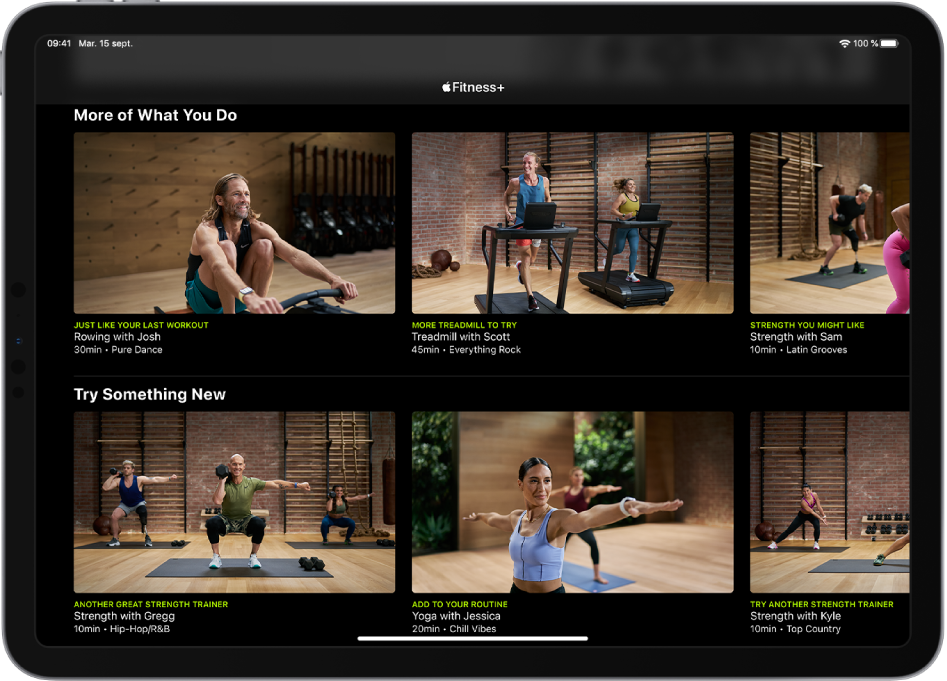
Apple Fitness+ recommande des exercices en fonction de ce que vous faites généralement avec l’app Exercice sur l’Apple Watch, ainsi que vos apps préférées qui fonctionnent avec l’app Santé. Apple Fitness+ vous suggérera même de nouveaux coachs et exercices pour vous aider à compléter votre routine.
Ouvrez l’app Fitness sur l’iPhone, l’iPad ou l’Apple TV. Ensuite, si vous utilisez votre iPhone, touchez Fitness+.
Pour explorer les exercices et les coachs :
Pour parcourir par type d’exercice : Naviguez vers la gauche ou vers la droite pour parcourir les types d’exercices en haut de l’écran.
Time to Walk (Marchez) (iPhone uniquement) : Choisissez des exercices audio à écouter sur votre Apple Watch.
Touchez le bouton Ajouter pour ajouter un épisode Time to Walk (Marchez) à l’Apple Watch. Une fois que vous êtes prêt à écouter un épisode, ouvrez l’app Exercice
 sur l’Apple Watch, puis touchez « Time to Walk ». Touchez
sur l’Apple Watch, puis touchez « Time to Walk ». Touchez  , puis activez la couronne Digital Crown pour parcourir d’autres épisodes sur votre Apple Watch.
, puis activez la couronne Digital Crown pour parcourir d’autres épisodes sur votre Apple Watch.Pour parcourir les exercices recommandés : Naviguez vers le bas jusqu’à une catégorie, comme New This Week (Nouveautés de la semaine), For Beginners (pour les débutants), Popular (Populaire) ou Simple and Quick (Simple et rapide).
Pour parcourir par coach : Descendez jusqu’à atteindre le rang des coachs, puis naviguez vers la gauche ou la droite et sélectionnez un coach pour afficher ses exercices et filtrer les exercices par type, durée et genre musical.
Sur l’iPhone ou l’iPad, touchez « Show All (Tout afficher) » pour voir une liste de tous les coachs.
More of What You Do (Exercices similaires) : Parcourez des exercices avec des coachs avec lesquels vous vous exercez souvent et types d’exercices que vous faites généralement avec votre Apple Watch ou dans d’autres apps d’exercice qui fonctionnent avec l’app Santé.
Try Something New (Nouveaux exercices) : Explorez des exercices similaires à ce que vous faites déjà, mais avec des coachs différents, et types d’exercices suggérés pour équilibrer votre routine.
My Workouts (Mes exercices) (iPhone and iPad only) : Exercices ajoutés à « My Workouts (Mes exercices) » à partir de l’écran du détail ou du résumé des exercices. « My Workouts (Mes exercices) » peut être utilisé pour conserver une liste de vos exercices préférés, pour créer une routine d’exercices, ou enregistrer des exercices pour les consulter sans être connecté à Internet.
Downloaded Workouts (Exercices téléchargés) (iPhone and iPad only) : Les exercices téléchargés sur l’appareil de sorte qu’ils puissent être lus hors ligne.
Essayer un programme d’exercices avec plusieurs épisodes
Ouvrez l’app Fitness sur l’iPhone, l’iPad ou l’Apple TV. Ensuite, si vous utilisez votre iPhone, touchez Fitness+.
Choisissez un programme.
La case de chaque programme affiche les types d’exercices et le nombre d’épisodes.
Effectuez l’une des opérations suivantes :
Pour obtenir un aperçu du programme : Sélectionnez « View Film (Voir le film) » pour regarder une vidéo à propos des objectifs du programme et du type d’exercices que vous ferez. Vous pouvez également lire une explication du programme pour en savoir plus.
Pour ajouter des épisodes à « My Workouts (Mes exercices) » : Utilisez
 en regard de l’épisode que vous souhaitez ajouter ou
en regard de l’épisode que vous souhaitez ajouter ou  pour ajouter tous les épisodes à « My Workouts (Mes exercices) ».
pour ajouter tous les épisodes à « My Workouts (Mes exercices) ».Pour commencer un épisode du programme : Sélectionnez un épisode dans la liste, puis sélectionnez le bouton qui démarre l’exercice.
Pour vous aider à savoir où vous en êtes lorsque vous avez terminé un épisode, l’épisode suivant s’affiche automatiquement sous « Exercice suivant », mais vous pouvez choisir n’importe quel épisode à tout moment.
Trier et filtrer les exercices
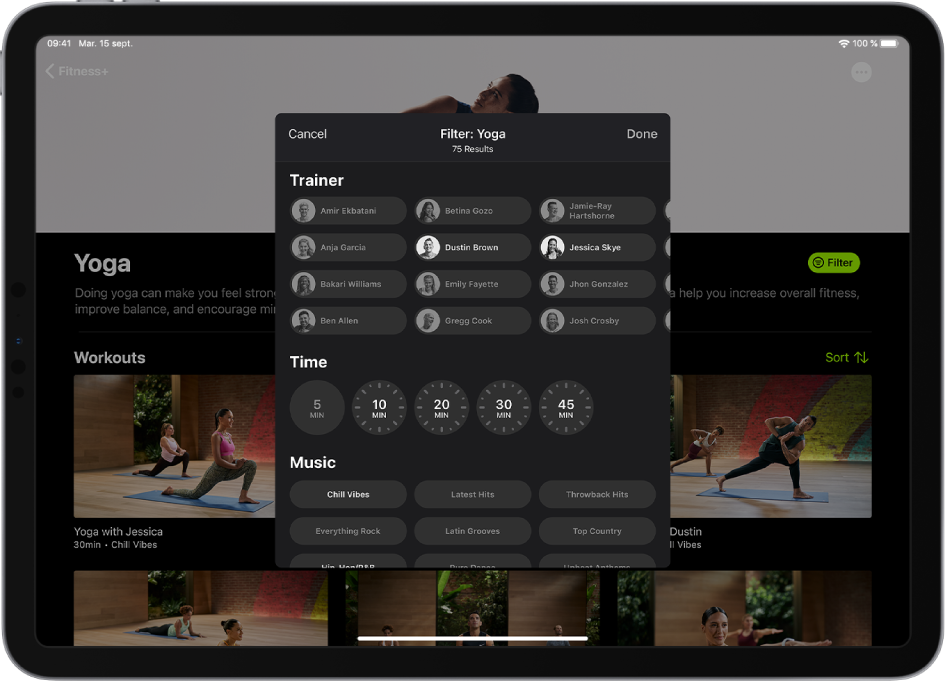
Pour trouver plus facilement l’exercice que vous recherchez, vous pouvez trier et filtrer des types d’exercices spécifiques (comme le rameur ou la danse), par entraîneur, par durée de l’exercice, par genre musical, etc.
Ouvrez l’app Fitness sur l’iPhone, l’iPad ou l’Apple TV. Ensuite, si vous utilisez votre iPhone, touchez Fitness+.
Sélectionnez un type d’exercice, puis effectuez l’une des actions suivantes :
Pour trier les exercices : Choisissez Trier, puis sélectionnez une option telle que Coach ou Durée.
Pour filtrer les exercices : Choisissez Filtrer, puis sélectionnez le ou les filtres que vous souhaitez appliquer.
Si vous ne pouvez pas sélectionner un filtre, cela signifie qu’aucun exercice ne s’applique à ce filtre.
Lorsque vous parcourez les exercices, ceux que vous avez déjà faits présentent ![]() sur la case.
sur la case.